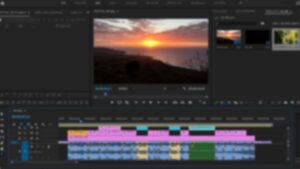僕の公式LINEでは、テキストスタイルやおすすめのフリーBGMリストなどを登録特典として配布しています。
しかし、時々「テキストスタイルをダウンロードできません」とか「テキストスタイルの配布はもう終了していますか?」といったお問い合わせをいただくことがあるんですよね。
「ダウンロードしようとすると、なんか変な文字がたくさん出てきてしまいます…」みたいな感じです。
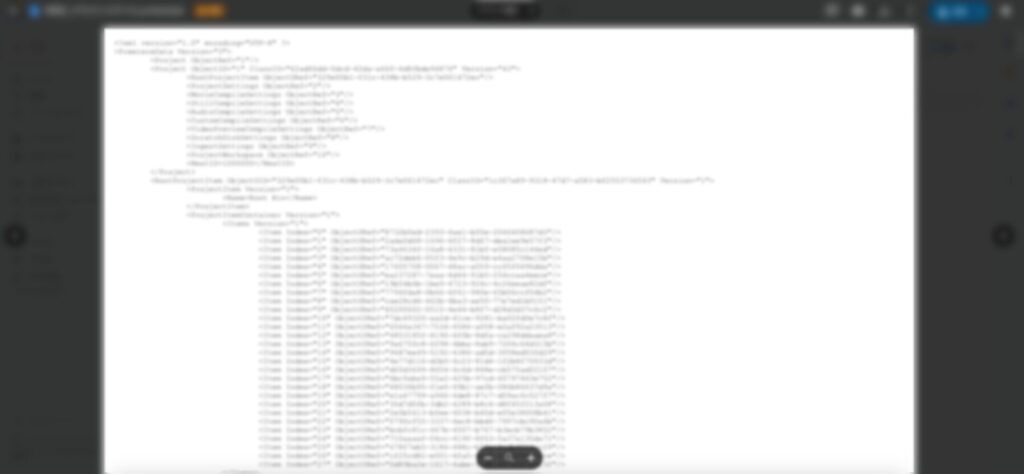
先に結論をお伝えさせていただくと、それは「リンクが間違えている」とか「ダウンロードできていない」ということではありません。
「ダウンロード方法を理解できていない」または「ダウンロードできても、Premiere Proで読み込んで使用する方法が分かっていない」のどちらかになります。
そこで本記事では、ダウンロードしたテキストスタイルをPremiere Proで使用する方法について解説したいと思います。
また、先述した僕の公式LINEでは、テキストスタイルの無料配布だけでなく、「Roys Peak Creatingの編集スタッフの研修コンテンツ」の一部も無料公開しています。
この機会にぜひご登録をお忘れなく!
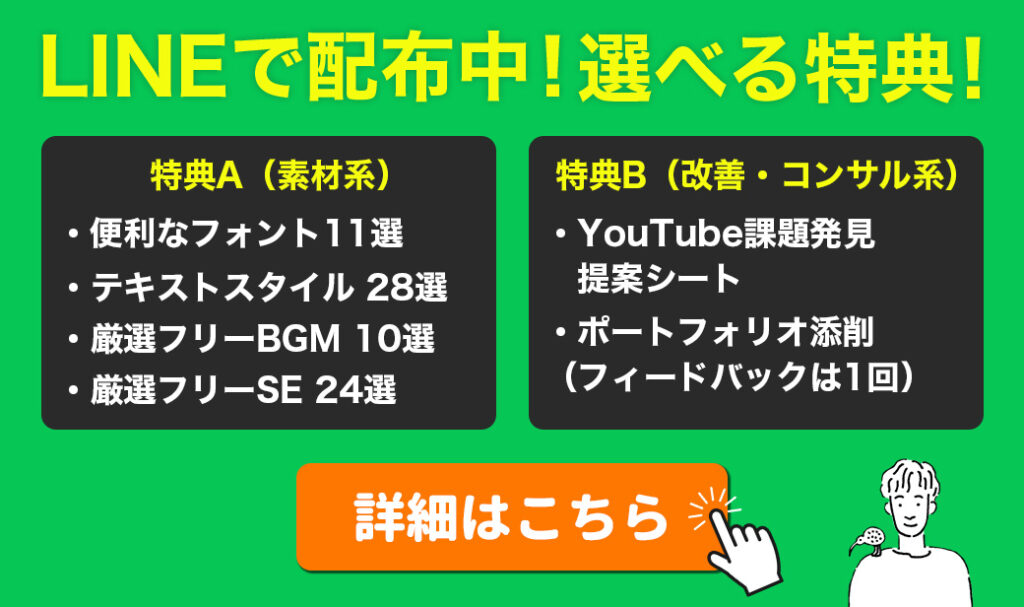
予告なく内容の変更、中止となる場合がございます。
ダウンロードしたテキストスタイルをPremire Proで使う方法
やり方は4つあります。
ご自身のお好きな方法で読み込んでください。
プロジェクトパネルから読み込む方法①
ダブルクリックの場所については下記の画像の赤と青の部分を参考にしてください
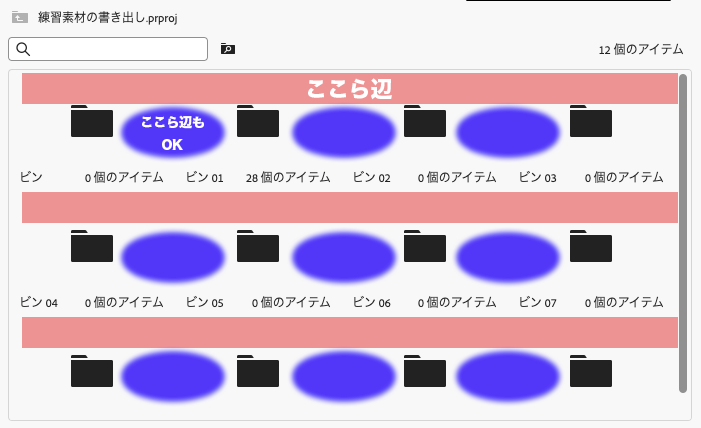
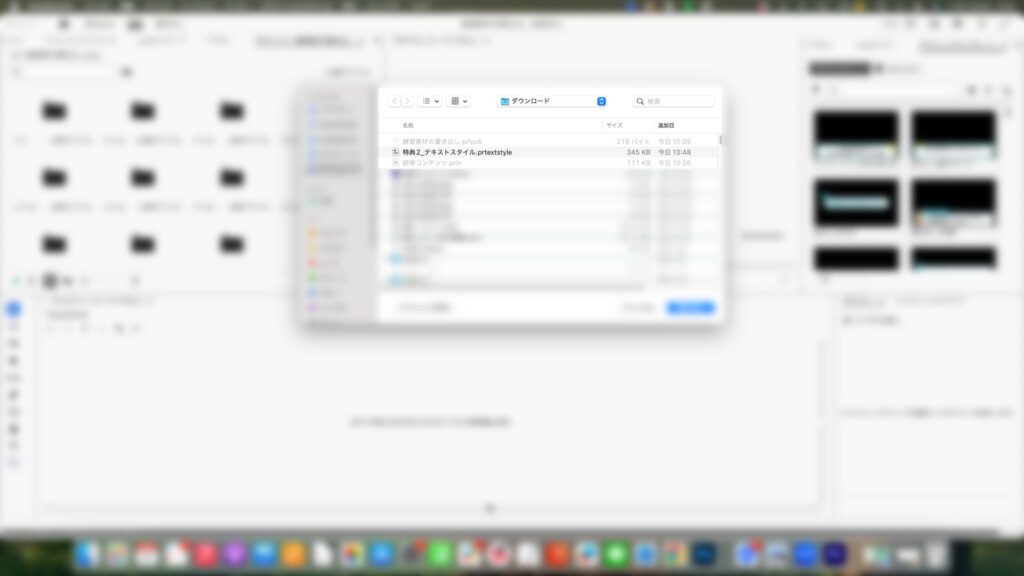
「ファイル」→「読み込み」からファイルを選ぶ方法
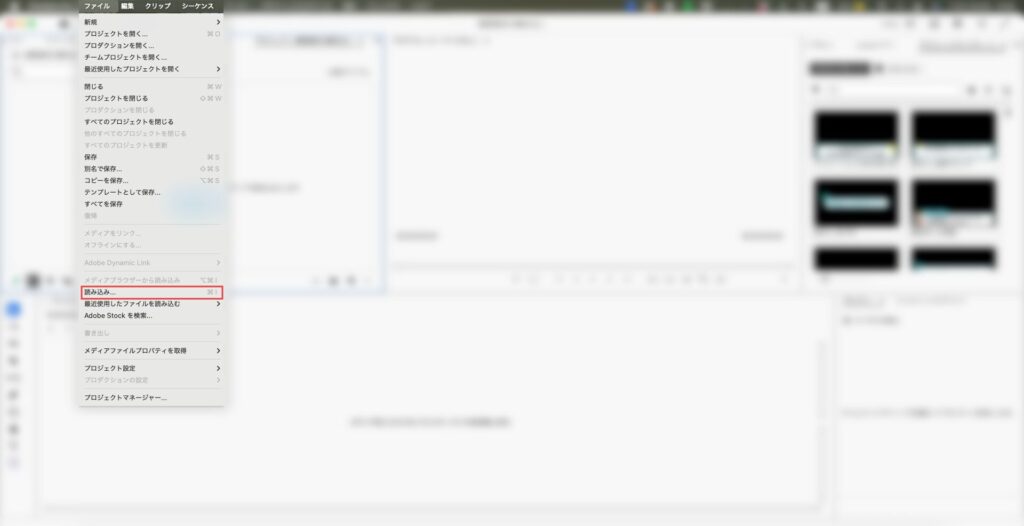
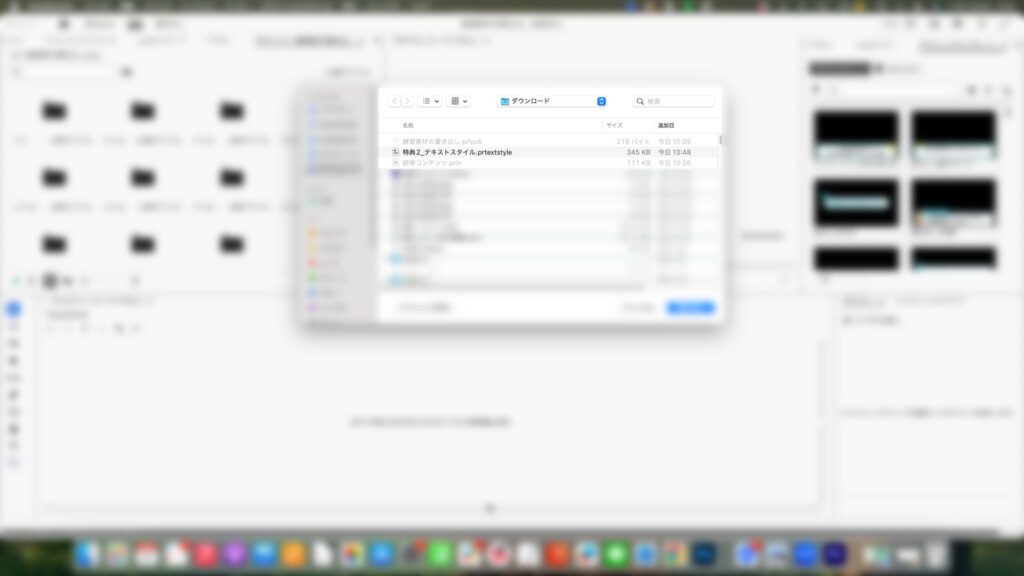
プロジェクトパネルにドラッグ & ドロップ
保存先からダブルクリック
テキストスタイルを読み込めたら?
ドラッグ & ドロップでスタイルを変更したいテキストクリップに適用するか、プロパティパネルのスタイルの部分から適用したいスタイルを選んでいただくと、スタイルが適用されるはずです!
そもそもダウンロード方法がわからない方
「そもそもGoogleドライブからリンク共有された素材のダウンロード方法が分からない」という方は、こちらの記事をご覧ください。

モーショングラフィックスファイル(.mogrt)のインストール方法がわからない方
「モーショングラフィックスファイル(.morgtのファイル)をPremire Proに読み込む方法が分からない」という方は、こちらの記事をご覧ください。

🎁 公式LINE限定特典 🎁
ただいま、このブログをご覧の方限定の【選べる特典】をご用意しました!
- LINE限定 厳選BGMリスト (商用利用可能な無料BGM10選)
- 使い勝手抜群なフリーフォントリスト(Adobe Fontsあり)
- 便利なフリーSEリスト (商用利用可能な効果音24選)
- テキストスタイル28種(再配布禁止、YouTube利用OK)
- YouTube課題発見提案シート
- ポートフォリオ添削
お好きなほうを選んで受け取れます。
ぜひ今のうちにご登録ください!
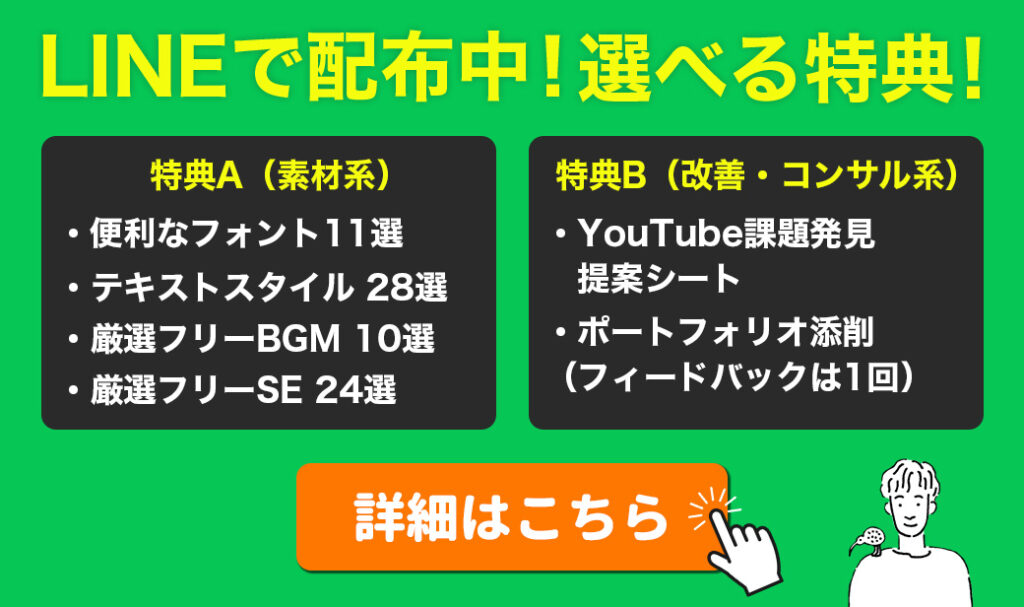
予告なく内容の変更、中止となる場合がございます。